
Όταν πρόκειται για την επεξεργασία κειμένου, το Microsoft Word παραμένει ο ηγέτης, ειδικά σε επιχειρηματικά περιβάλλοντα. Αλλά δεν είναι το μόνο παιχνίδι στην πόλη 8 καλύτερες εναλλακτικές λύσεις του Microsoft Office για χρήστες Mac 8 Καλύτερες εναλλακτικές λύσεις του Microsoft Office για χρήστες Mac Απλά αποσυναρμολογημένα Windows για Mac; Εδώ είναι οι καλύτερες εναλλακτικές λύσεις του Microsoft Office. Διαβάστε περισσότερα . Πολλοί ιδιοκτήτες Mac απευθύνονται στις σελίδες της Apple.
Γιατί πρέπει να χρησιμοποιείτε σελίδες; Ένας καλός λόγος είναι ότι είναι δωρεάν. Οι Mac κυκλοφορούν τώρα με τη σουίτα εφαρμογών παραγωγικότητας της Apple 5 λόγοι για τους οποίους θα πρέπει να χρησιμοποιήσετε το iWork αντί του Microsoft Office 5 λόγοι για τους οποίους θα πρέπει να χρησιμοποιήσετε το iWork αντί του Microsoft Office Πολλοί χρήστες του Office που είναι μακρόχρονοι δεν επιθυμούν να μεταβαίνουν μακριά από τις εφαρμογές που χρησιμοποιούνται με την εργασία, αλλά είναι καιρός να δώσουμε στο iWork μια άλλη ευκαιρία. Διαβάστε περισσότερα, παλαιότερα γνωστή ως iWork. Εκτός από τις σελίδες, αυτή η σουίτα περιλαμβάνει αριθμούς εφαρμογών υπολογιστικών φύλλων και το λογισμικό παρουσίασης Keynote.
Η τιμή δεν είναι ο μοναδικός λόγος για να δίνεις σελίδες μια περιστροφή Πώς το νέο iWork για iCloud λειτουργεί με τις συσκευές Apple Πώς το νέο iWork για το iCloud λειτουργεί με τις συσκευές Apple iWork for iCloud είναι μια σουίτα εφαρμογών γραφείου στο διαδίκτυο (που αποτελείται από σελίδες, Keynote και Αριθμοί) που συγχρονίζονται με τις εκδόσεις Mac και iOS των προγραμμάτων. Οι σε απευθείας σύνδεση εκδόσεις του iWork καθρεφτίζουν τα περισσότερα από ... Περισσότερα. Το λογισμικό είναι γεμάτο με έτοιμα προς χρήση πρότυπα που θα κάνουν τη δουλειά σας να φανεί φανταστική.
Βασικά στοιχεία σελίδων
Στο πιο βασικό επίπεδο, το Pages είναι ένας επεξεργαστής κειμένου Write !: A Minimal Word Processor με Sync Cloud, Markdown & More Write !: Ελάχιστος επεξεργαστής κειμένου με Sync Cloud, Markdown & More Είτε είστε blogger, ή εξαρτώμενος από την ποιότητα κοινωνικός μέσων ενημέρωσης, μια εφαρμογή όπως η Write θα μπορούσε να προχωρήσει πολύ. Διαβάστε περισσότερα . Ως εκ τούτου, μπορείτε να χρησιμοποιήσετε το λογισμικό για καθημερινές δραστηριότητες επεξεργασίας κειμένου, όπως δημιουργία εγγράφου, γραφή και επεξεργασία κειμένου, εισαγωγή στοιχείων, όπως γραφήματα και εικόνες κ.ο.κ.
Οι σελίδες έχουν επίσης εξαιρετική δουλειά στο να ανοίξουν μορφές εγγράφων εκτός της Apple, συμπεριλαμβανομένων των εγγράφων του Microsoft Word. Αντίστροφα, μπορείτε να αποθηκεύσετε έγγραφα από τις σελίδες σε διαφορετικές μορφές, όπως το Microsoft Word, το PDF και το απλό κείμενο.
Χάρη στο iCloud, μπορείτε να ανοίξετε και να επεξεργαστείτε έγγραφα σελίδας σε άλλες συσκευές, συμπεριλαμβανομένων των iPhone και iPad. Κατά την πρόσβαση στα έγγραφά σας από το iCloud.com Πώς λειτουργεί το νέο iWork για το iCloud με τις συσκευές σας Apple Πώς λειτουργεί το νέο iWork για iCloud με τις συσκευές σας Apple iWork for iCloud είναι μια σουίτα εφαρμογών γραφείου στο διαδίκτυο (που αποτελείται από Σελίδες, Βασικές Σημειώσεις και Αριθμούς) που συγχρονίζονται με τις εκδόσεις Mac και iOS των προγραμμάτων. Οι online εκδόσεις του iWork καθρεφτίζουν το μεγαλύτερο μέρος ... Διαβάστε περισσότερα, μπορείτε να κάνετε το ίδιο και σε υπολογιστές με Windows.
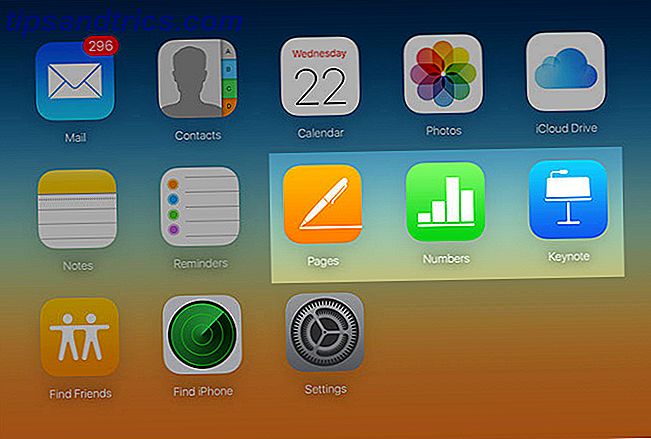
Οι σελίδες αποθηκεύουν αυτόματα τα έγγραφα κατά την εργασία σας. Για νέα αρχεία, οι Σελίδες καλούν το αρχείο κάτι σαν το Untitled 1 . Όταν είστε έτοιμοι να ονομάσετε το αρχείο, μεταβείτε στην επιλογή Αρχείο> Αποθήκευση από τη γραμμή μενού και δώστε στο αρχείο ένα όνομα.
Για να αντιγράψετε το αρχείο, μεταβείτε στην επιλογή Αρχείο> Διπλότυπο και, στη συνέχεια, δώστε το νέο όνομα. Τυχόν αλλαγές που έγιναν μετά θα γίνουν στο νέο αρχείο, όχι στο πρωτότυπο. Για να αποθηκεύσετε ένα αντίγραφο ενός εγγράφου σε άλλη μορφή, πρέπει να το εξάγετε χρησιμοποιώντας την εντολή Αρχείο> Εξαγωγή σε .
Η δύναμη των προτύπων
Ένα από τα πιο σημαντικά χαρακτηριστικά του Pages είναι η συλλογή του έτοιμου προς χρήση προτύπου. Μπορείτε να χρησιμοποιήσετε αυτά τα πρότυπα για να δημιουργήσετε έγγραφα με επαγγελματική εμφάνιση χωρίς να ξεκινάτε από το μηδέν.
Αυτά τα πρότυπα εμπίπτουν σε πολλές κατηγορίες, όπως αναφορές, χαρτικά, βιογραφικά, φυλλάδια & αφίσες, κάρτες, πιστοποιητικά, ενημερωτικά δελτία και πολλά άλλα. Μπορείτε επίσης να αποκτήσετε πρόσβαση σε τρία πρόσθετα πρότυπα κάτω από τη βασική κατηγορία, όπως Λευκά, Λευκά τοπία και Σημειώσεις. Μπορείτε επίσης να δημιουργήσετε τα δικά σας πρότυπα, τα οποία εμφανίζονται κάτω από τα πρότυπα My Templates .
Για την καθημερινή δουλειά, χρησιμοποιώ ένα κενό πρότυπο σελίδων ή άλλο εργαλείο επεξεργασίας κειμένου Είναι καιρός να χτυπώ σελίδες και Word για το Οδυσσέα; Είναι καιρός να χτυπήσουν σελίδες και λέξη για τον Οδυσσέα; Το 2016, δεν χρειάζεται ο καθένας ένα πλήρες πρόγραμμα επεξεργασίας κειμένου, και γι 'αυτό υπάρχει λογισμικό όπως ο Οδυσσέας. Διαβάστε περισσότερα . Όταν έχω κάτι πιο δημιουργικό στο μυαλό, συχνά απευθύνομαι στις κατηγορίες Φλυτζάνες και Αφίσες ή Πιστοποιητικά.
Όταν ανοίγετε τις Σελίδες, κάντε κλικ στο Νέο Έγγραφο στο κάτω αριστερό μέρος στα κύρια παράθυρα Σελίδες για να ξεκινήσετε αυτήν τη διαδικασία. Μπορείτε επίσης να μεταβείτε στην επιλογή Αρχείο> Νέο για να δημιουργήσετε ένα νέο έγγραφο όταν βρίσκεστε ήδη στην εφαρμογή. Αυτό θα σας οδηγήσει στην κύρια οθόνη πρότυπων σελίδων.
Στα αριστερά, θα δείτε κάθε κατηγορία προτύπου. Όταν κάνετε κλικ σε ένα όνομα κατηγορίας, θα δείτε μικρογραφίες για κάθε πρότυπο που είναι διαθέσιμο για αυτήν την κατηγορία. Μόλις βρείτε ένα πρότυπο για χρήση, επισημάνετε το και επιλέξτε Επιλογή.
Η πρώτη φορά που γνώρισα πρότυπα σελίδων ήταν όταν ένας φίλος μου ζήτησε να του βοηθήσω να δημιουργήσει ένα ενημερωτικό δελτίο για ένα τοπικό σύλλογο. Δεν μπορούσα να πιστέψω πόσο σπουδαίο το έγγραφο φρόντισε για λίγη δουλειά. Ακολουθούν μερικά απλά βήματα για τη δημιουργία εγγράφων που φαίνονται καλά χρησιμοποιώντας πρότυπα σελίδων:
Δημιουργία μεγάλων εγγράφων χρησιμοποιώντας ένα πρότυπο
1. Ανοίξτε τις σελίδες, δημιουργήστε ένα νέο έγγραφο και επιλέξτε ένα πρότυπο.
 2. Επεξεργαστείτε το κείμενο και αντικαταστήστε τις φωτογραφίες.
2. Επεξεργαστείτε το κείμενο και αντικαταστήστε τις φωτογραφίες.

3. Χρησιμοποιήστε τη γραμμή εργαλείων για να προσθέσετε περισσότερες σελίδες όπως απαιτείται.

4. Φροντίστε να αποθηκεύσετε την εργασία σας και να την εξαγάγετε σε μια μορφή της επιλογής σας.

Περισσότερα πρότυπα
Η Apple παρέχει ήδη πολλά πρότυπα σελίδων. Αν ψάχνετε για περισσότερα, εξετάστε το iWorkCommunity. Είναι εδώ όπου μπορείτε να βρείτε εκατοντάδες δωρεάν templates σελίδων από άλλους χρήστες. Υπάρχουν επίσης πρότυπα για αριθμούς και κεντήματα.
Δημιουργήστε τα δικό σας πρότυπα
Γιατί να σταματήσουμε εκεί; Εάν έχετε μια καλλιτεχνική πλευρά, σκεφτείτε να σχεδιάσετε πρότυπα, είτε για προσωπική χρήση είτε για να μοιραστείτε με άλλους. Μπορείτε να ξεκινήσετε να δημιουργείτε το πρότυπο από την αρχή ανοίγοντας μια κενή σελίδα ή τροποποιώντας ένα υπάρχον πρότυπο.
Αν ξεκινάτε από το μηδέν, φροντίστε να προσθέσετε στοιχεία στα έγγραφά σας, όπως πλαίσια κειμένου και σχήματα. Κάνετε αυτό πηγαίνοντας στο μενού Εισαγωγή ή κάνοντας κλικ στο εικονίδιο στη γραμμή εργαλείων.

Για να συμπληρώσετε τα πλαίσια κειμένου, θα μπορούσατε να δημιουργήσετε κάποια "Lorem Ipsum" από την Generator Lipsum.

Για να προσθέσετε φωτογραφίες, μουσική και ταινίες στο πρότυπό σας, κάντε κλικ στο εικονίδιο Πολυμέσα στη γραμμή εργαλείων.

Τοποθετήστε τις εικόνες σύροντάς τους και τοποθετώντας τους στο έγγραφό σας.

Μπορείτε να επεξεργαστείτε κάθε στοιχείο μιας σελίδας χρησιμοποιώντας τον Επιθεωρητή στην περιοχή Προβολή> Εμφάνιση Επιθεωρητή . Είναι η ίδια διαδικασία που χρησιμοποιείτε για τα τυπικά έγγραφα σελίδων. Μπορείτε να προσθέσετε όσες σελίδες θέλετε, ανάλογα με τις ανάγκες σας.
Αφού ολοκληρώσετε τη ρύθμιση του προτύπου σας, πρέπει να ενεργοποιήσετε κάθε στοιχείο σε κάθε σελίδα ως σύμβολα κράτησης θέσης. Με αυτόν τον τρόπο, μπορείτε να προσαρμόσετε αυτές τις ενότητες αργότερα όταν πρόκειται να μετατρέψετε το πρότυπο σε ένα έγγραφο.
Για να το κάνετε αυτό, μεταβείτε στην επιλογή Μορφοποίηση> Για προχωρημένους> Προσδιορισμός θέσης ως κειμένου ή Μορφοποίηση> Για προχωρημένους> Ορισμός ως τοποθετητής μέσων, ανάλογα με τον τύπο στοιχείου.

Το τελευταίο βήμα είναι να αποθηκεύσετε το έγγραφό σας ως πρότυπο, στην περιοχή Αρχείο> Αποθήκευση ως πρότυπο. Μπορείτε να αποθηκεύσετε το πρότυπο στον υπολογιστή σας μόνο ως αρχείο ή στο εργαλείο επιλογής προτύπων. Εάν επιλέξετε το τελευταίο, θα πρέπει να ονομάσετε το πρότυπο.
Τα πρότυπά σας θα εμφανιστούν στο πλαίσιο των προτύπων μου στην αρχική οθόνη Σελίδες. Μπορείτε να διαγράψετε τα πρότυπα κάνοντας δεξί κλικ στη μικρογραφία του προτύπου.
Κοινή χρήση προτύπων
Εάν θέλετε να μοιραστείτε τις δημιουργίες σας, είναι διαθέσιμες όπου αποθηκεύετε άλλα αρχεία σελίδων. Συνήθως, αυτό βρίσκεται κάτω από το iCloud Drive> Pages .
Δημιουργήστε ένα αριστούργημα σε λεπτά
Υπάρχουν πολλά πλεονεκτήματα στη χρήση των Σελίδων και της υπόλοιπης σουίτας iWork. Η δυνατότητα χρήσης και δημιουργίας προτύπων είναι μόνο μία από αυτές. Μπορείτε να τα χρησιμοποιήσετε για να προσθέσετε κάποια δημιουργικότητα στη δουλειά σας ή ακόμα και να οργανώσετε τη ζωή σας με αριθμούς Οργανώστε τη ζωή σας με αριθμούς για Mac Οργανώστε τη ζωή σας με αριθμούς για Mac Οι νέοι Macs έρχονται με το Numbers, ένα πρόγραμμα υπολογιστικών φύλλων που είναι τέλειο για να σας βοηθήσει να οργανωθείτε. Διαβάστε περισσότερα .
Χρησιμοποιείτε πρότυπα iWork και έχετε συμβουλές; Ενημερώστε μας χρησιμοποιώντας τα παρακάτω σχόλια.



